

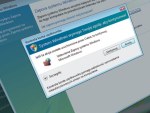
Wraz z nowym systemem Microsoft wprowadził system zabezpieczeń, mający pomagać użytkownikom w kontroli uruchamiania niebezpiecznych programów oraz w kontroli instalowania dodatkowego oprogramowania. System ten otrzymał szumną nazwę "User Account Control" i spowodował, iż wszyscy przyzwyczaili się do automatycznego klikania "Zezwól" albo "Kontynuuj" na każde pytanie systemu. W konsekwencji zamiast poprawiać bezpieczeństwo systemu, zostało ono obniżone. Na szczęście istnieje możliwość wyłączenia UAC i to na kilka sposobów. (Przetestowałem na Windows Vista SP1 64-bit)
Pamiętaj - wszystkie podane tutaj informacje wykorzystujesz na własną odpowiedzialność.
1. Sposób pierwszy najprostszy:
a. Kliknij przycisk Start i wybierz "Panel sterowania" (może znajdować się w menu Ustawienia)
b. Kliknij na ikonce "Konta użytkowników"
c. Wybierz opcję "Włącz lub wyłącz funkcję Kontrola konta użytkownika"
d. Odznacz znacznik przy opcji "Użyj funkcji Kontrola konta użytkownika, aby pomóc w ochronie komputera"
e. Wciśnij przycisk OK
f. Uruchom ponownie komputer poprzez wciśnięcie przycisku "Uruchom ponownie teraz"
Efekt : UAC został wyłączony
Aby włączyć należy wykonać opisane kroki ponownie, z tym że w kroku d. zaznaczyć opcję.
2. Sposób drugi nieco trudniejszy:
Jak już się zdecydowałeś(aś) to zrób tak:
a. Kliknij przycisk Start
b. Wybierz opcję Uruchom
c. W polu "Otwórz:" wpisz : msconfig i wciśnij klawisz ENTER lub kliknij OK
d. Zatwierdź uruchomienie programu klikając "Kontynuuj"
e. Uruchomi się aplikacja "Konfiguracja systemu" - przejdź do zakładki "Narzędzia"
f. Na liście narzędzi, zaznacz opcję "Wyłącz kontrolę konta użytkownika"
g. Kliknij przycisk "Uruchom"
h. Pojawi się okienko z napisem: "Operacja ukończona pomyślnie"
i. Uruchom ponownie komputer
Aby ponownie włączyć UAC musisz zrobić dokładnie tak samo, z tym, że w kroku f. należy wybrać opcję "Włącz kontrolę konta użytkownika"
3. Sposób trzeci trudny
a. Kliknij przyciskStart
b. Wybierz opcję Uruchom
c. W polu "Otwórz:" wpisz:
C:\\Windows\\System32\\cmd.exe /k %windir%\\System32\\reg.exe ADD HKLM\\SOFTWARE\\Microsoft\\Windows\\CurrentVersion\\Policies\\System /v EnableLUA /t REG_DWORD /d 0 /f
d. Pojawi się okienko "Operacja ukończona pomyślnie"
e. Uruchom ponownie komputer.
Aby ponownie włączyć UAC musisz zrobić dokładnie tak samo, z tym, że w kroku c. należy wpisać taki kod :
C:\\Windows\\System32\\cmd.exe /k %windir%\\System32\\reg.exe ADD HKLM\\SOFTWARE\\Microsoft\\Windows\\CurrentVersion\\Policies\\System /v EnableLUA /t REG_DWORD /d 1 /f
Oczywiście sposobów jest jeszcze więcej, ale te trzy chyba całkowicie każdemu wystarczą.
Niestety, po wyłączeniu "Kontroli konta użytkownika" pojawi się kolejna denerwująca rzecz: "Alert zabezpieczeń systemu Windows", który będzie informował nas ciągle, iż "Funkcja Kontrola konta użytkownika jest wyłączona". W jaki sposób go wyłączyć opisuję w kolejnym artykule.






